excel怎么单独打开窗口
更新时间:2024-04-03 13:59:32作者:jiang
在日常工作中,我们经常需要使用Excel来处理各种数据,有时候我们可能需要同时打开两个不同的Excel窗口来比较或者处理不同的数据。如何在Excel中实现打开两个独立的窗口呢?接下来我们将介绍一些简单的方法来帮助您实现这个目标。让我们一起来了解一下吧!
操作方法:
1.找到电脑桌面上的excel软件图标,双击打开,如图。

2.然后点击excel2007左上角的徽标,如图。
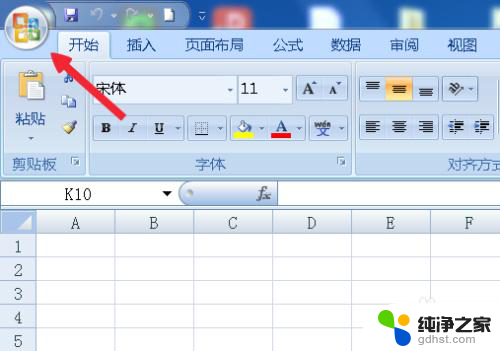
3.在弹出的面板中找到Excel选项按钮,并且点击它,如图。

4.在Excel选项面板里点击左侧的“高级”按钮,如图。
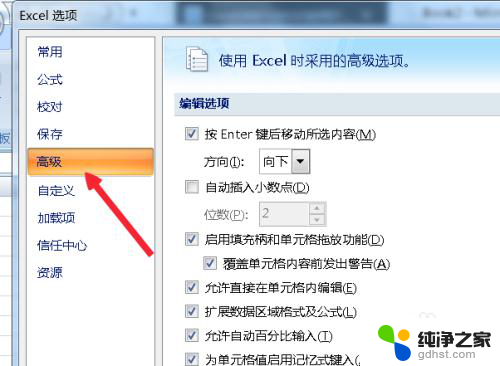
5.滚动左侧的窗口找到“常规”。菜单拦下有个“忽略使用动态数据交换(DDE)的其他应用程序(O)”如图。
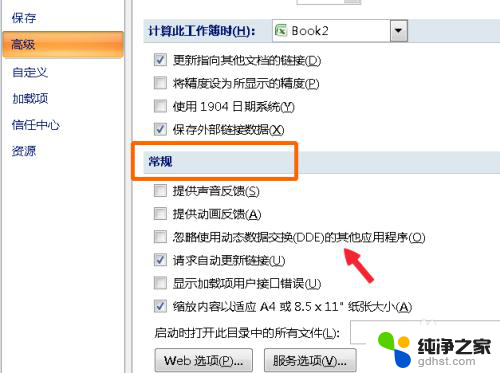
6.在“忽略使用动态数据交换(DDE)的其他应用程序(O)”前面打勾,点击确定。如图。
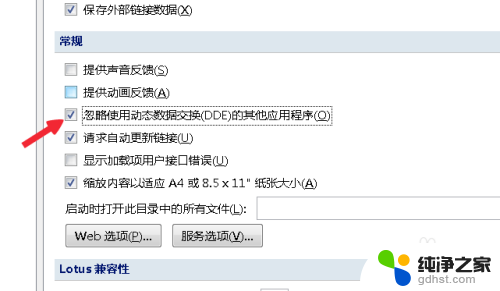
7.然后点击文档右上角的关闭按钮,关闭文档,如图。
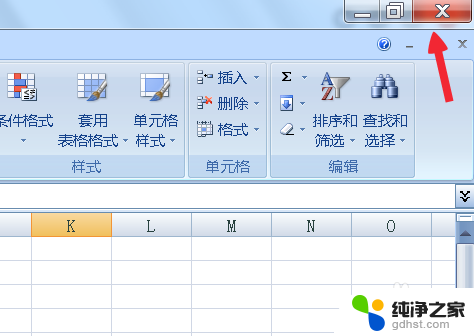
8.两次双击桌面上的excel表格,这时候就会弹出两个独立的窗口。分别可以打开不同的文档,如图。
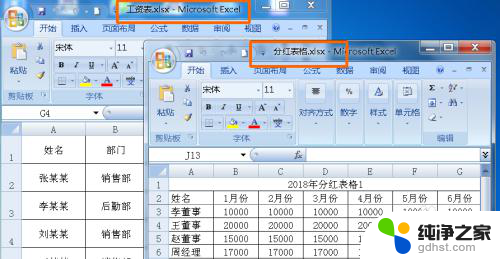
以上就是如何在Excel中打开独立窗口的全部内容,如果您需要的话,您可以按照以上步骤进行操作,希望对大家有所帮助。
- 上一篇: 无线网可以直接连电脑吗
- 下一篇: 路由器如何重新连接
excel怎么单独打开窗口相关教程
-
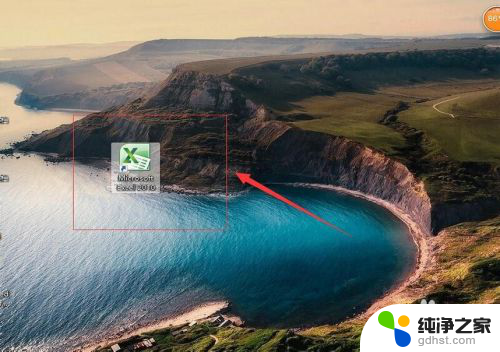 多个excel表格怎么单独打开
多个excel表格怎么单独打开2024-01-25
-
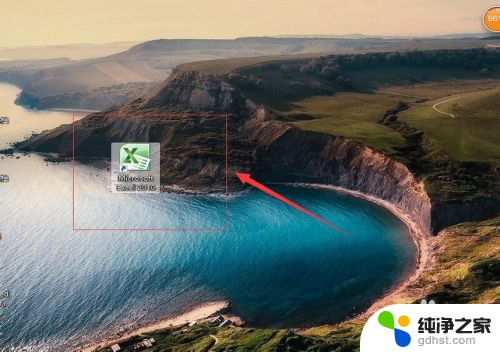 excel表格窗口独立显示
excel表格窗口独立显示2024-04-21
-
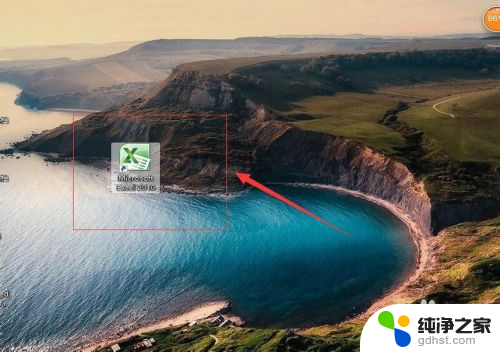 打开很多excel如何单独出来
打开很多excel如何单独出来2024-01-11
-
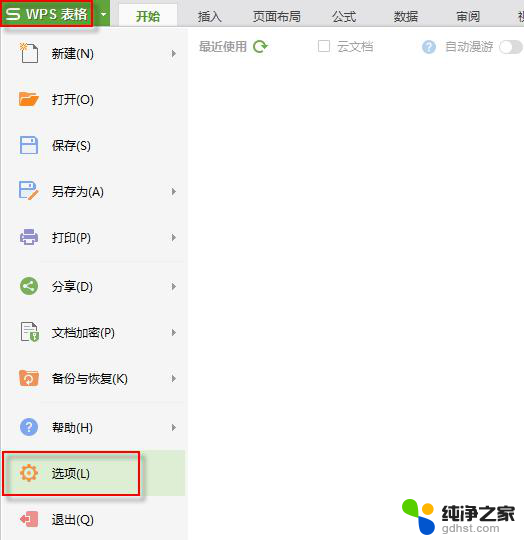 wps打开表格的时候跳的独立的工作窗口怎么合并
wps打开表格的时候跳的独立的工作窗口怎么合并2023-12-27
电脑教程推荐